使用vs2019自动生成类图(纯c++项目或者qt项目)
发布时间:2023年12月22日
目录
?
1. vs安装UML插件
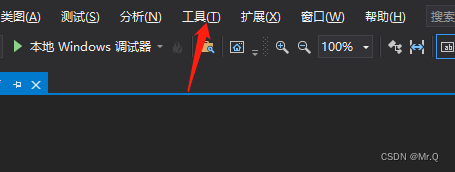
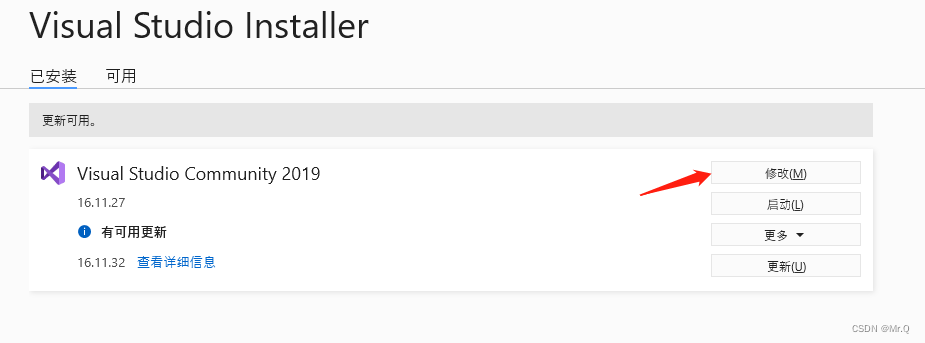
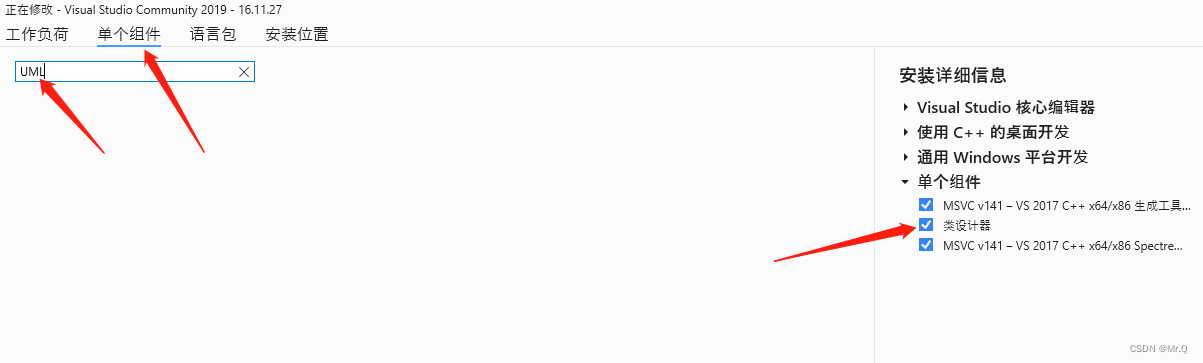
2. 生成UML类图
如果是纯c++项目:
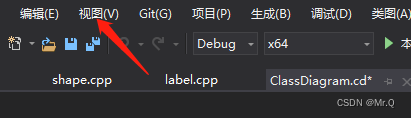
视图 -》类视图 。右击其中一个类,查看类图
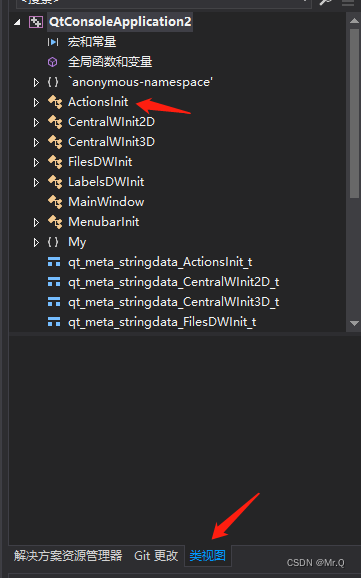 ??
??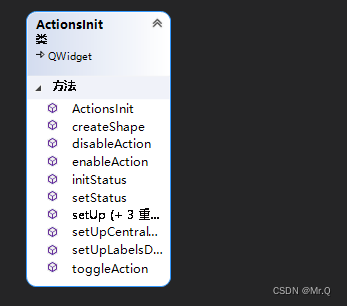
如果是查看已存在的Qt项目,则需要新建一个Qt Console Application
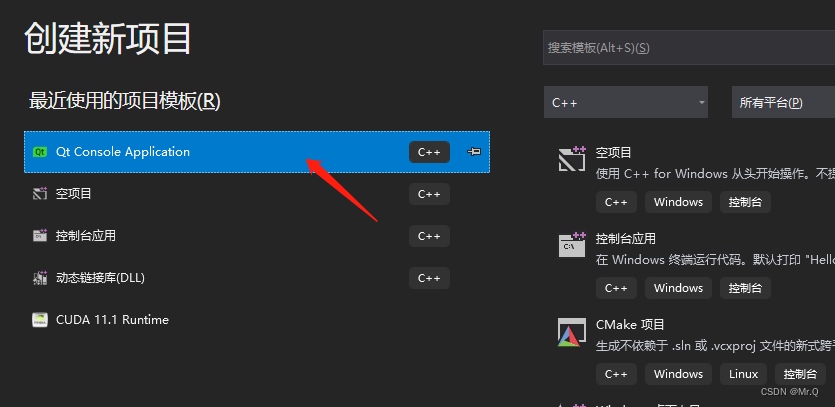
删除自动生成的main.cpp,然后点击项目,添加文件,导入所有的qt源文件即可。然后生成类图和纯c++一样。
问题:
(1)值不在预期范围内
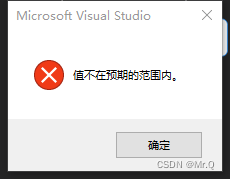
原因是直接右击项目,然后查看类视图时,整个项目包含了多个命名空间,源码不在同一个命名空间内,如下。
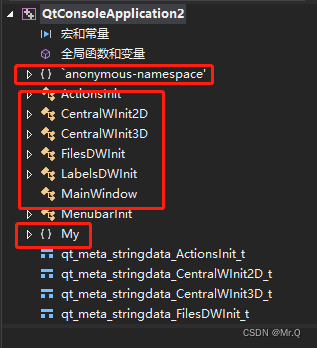
解决办法,分别右击每一个命名空间,查看类视图。上面的生成的类试图如下。

文章来源:https://blog.csdn.net/jizhidexiaoming/article/details/135158887
本文来自互联网用户投稿,该文观点仅代表作者本人,不代表本站立场。本站仅提供信息存储空间服务,不拥有所有权,不承担相关法律责任。 如若内容造成侵权/违法违规/事实不符,请联系我的编程经验分享网邮箱:chenni525@qq.com进行投诉反馈,一经查实,立即删除!
本文来自互联网用户投稿,该文观点仅代表作者本人,不代表本站立场。本站仅提供信息存储空间服务,不拥有所有权,不承担相关法律责任。 如若内容造成侵权/违法违规/事实不符,请联系我的编程经验分享网邮箱:chenni525@qq.com进行投诉反馈,一经查实,立即删除!
最新文章